电脑右键没有压缩软件怎么办
- 来源: 金舟软件
- 作者:Kylin
- 时间:2025-03-06 18:05:40

金舟ZIP解压缩
-
官方正版
-
纯净安全
-
软件评分:
有时候我们会发现电脑右键菜单中没有压缩软件的选项,这会给我们的文件管理和传输带来很大的不便。那么,如何解决这个问题呢?
首先,我们需要检查右键菜单中是否已经安装了压缩软件。如果已经安装了压缩软件,那么右键菜单中应该会出现相应的选项。如果没有安装,那么我们需要先安装压缩软件。
电脑压缩工具1:金舟ZIP解压缩
下面我们讲解一下图片压缩是如何进行的。
步骤1、金舟ZIP解压缩点击【图片压缩】功能。
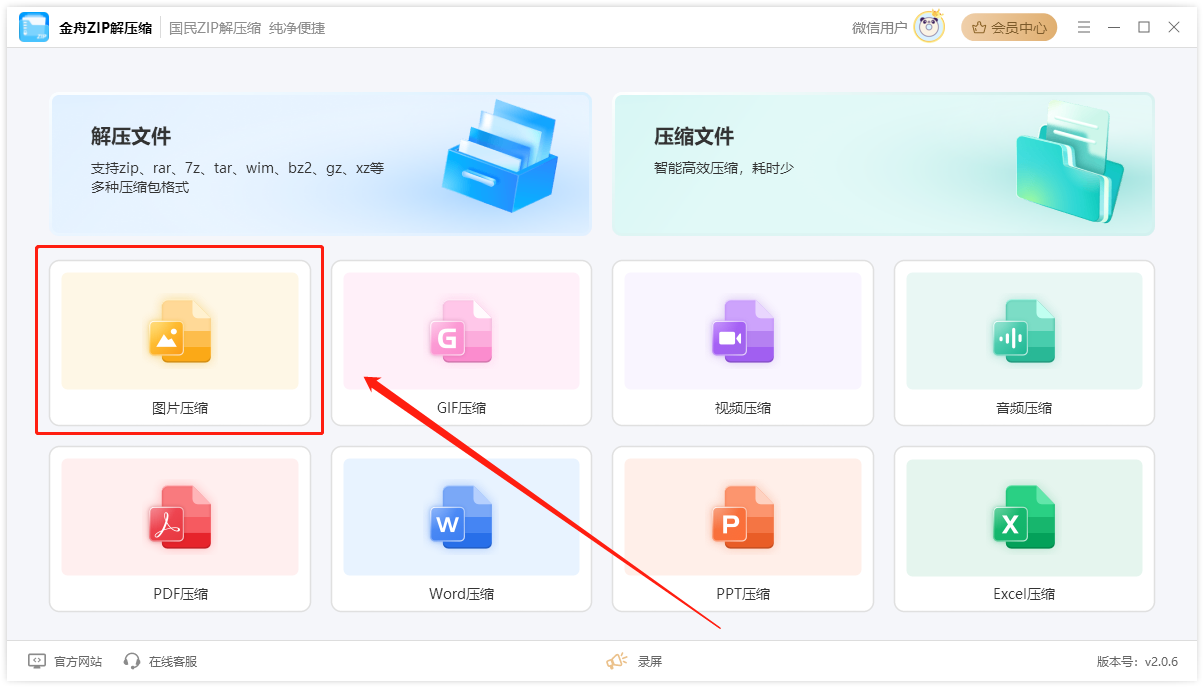
步骤2、点击下图图标批量添加图片,或者直接将整理好的图片拖拽添加。
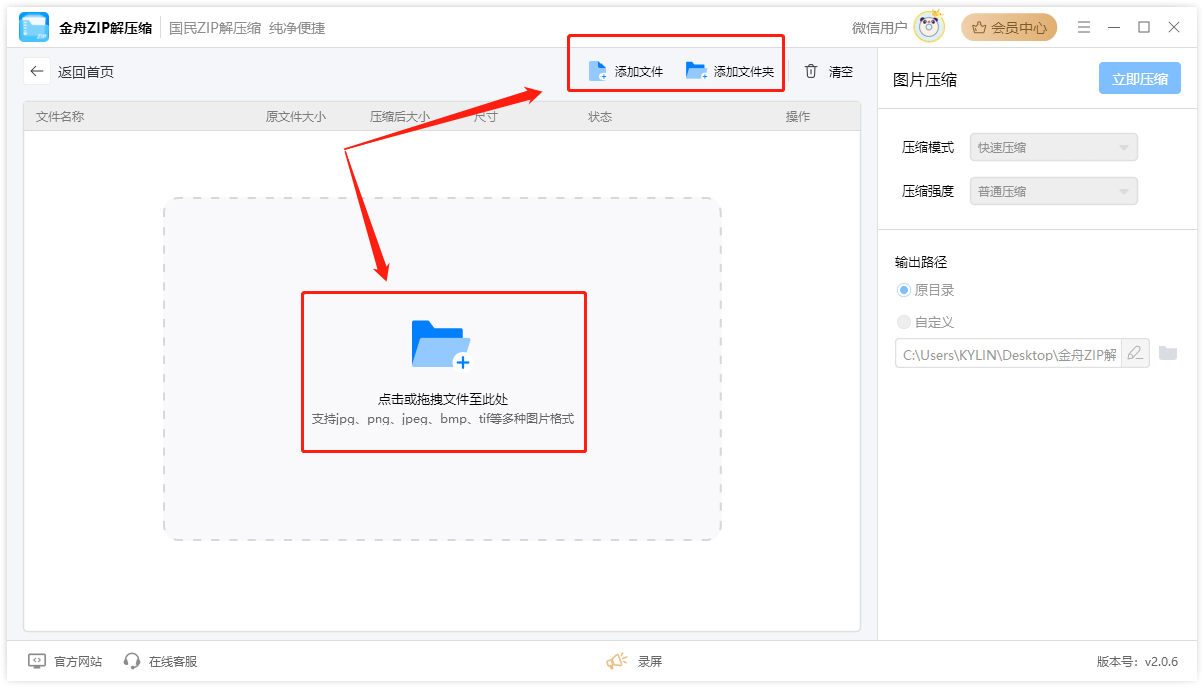
步骤3、软件右侧压缩模式设置可以手动设置压缩模式,例如我们点击【按比例压缩】,压缩强度设置100,宽高不改变比例。
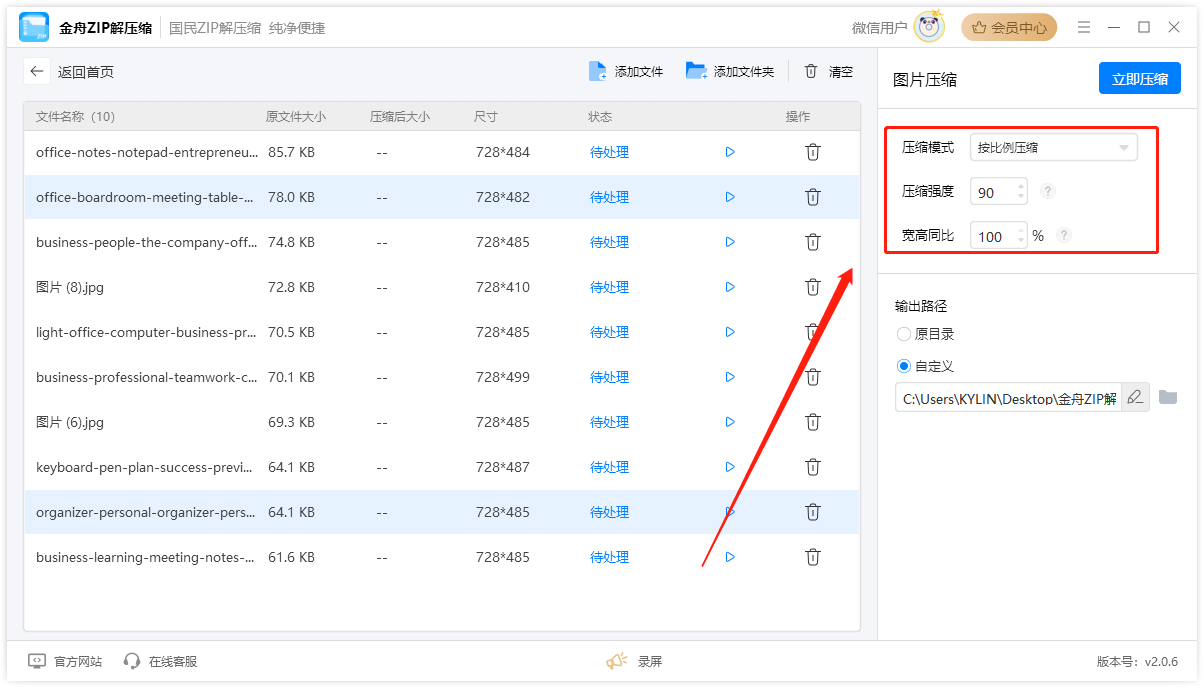
步骤4、点击上方【立即压缩】按钮。

步骤5、压缩速度很快!可以点击“前往导出文件夹”进行立即查看。
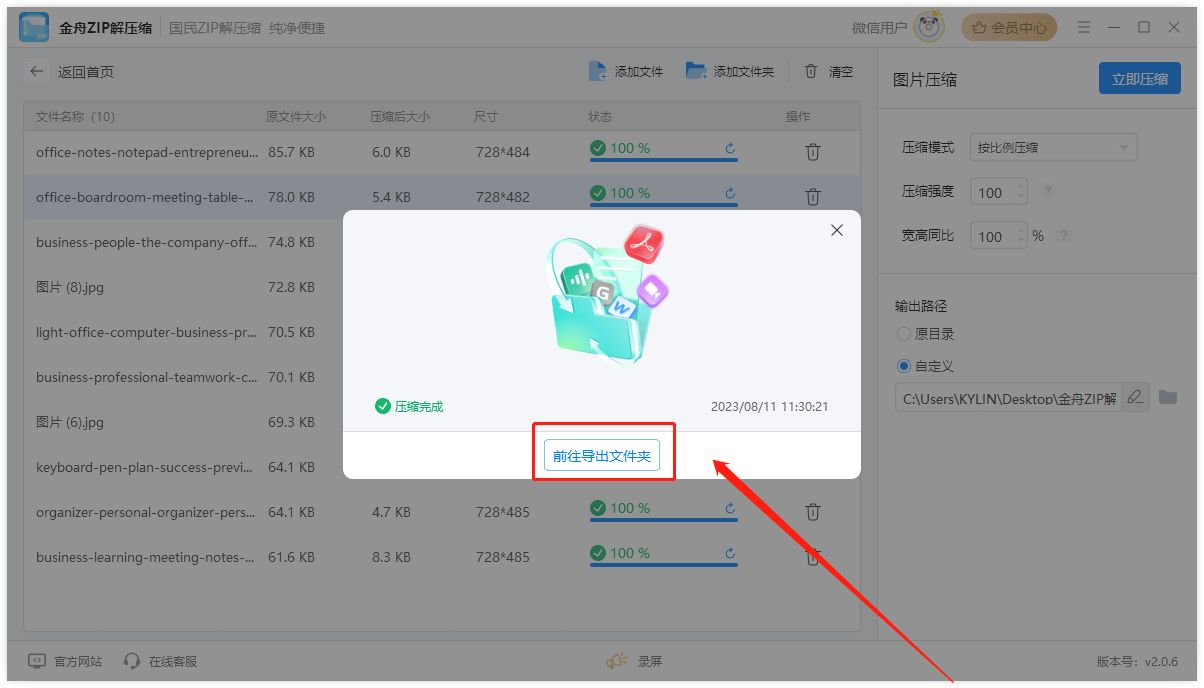
电脑压缩工具2:WinRAR
常见的压缩软件有WinRAR、7-Zip等,你可以根据自己的需求选择适合自己的压缩软件进行安装。安装完成后,重启电脑,然后再次检查右键菜单,看看是否已经出现了相应的压缩软件选项。
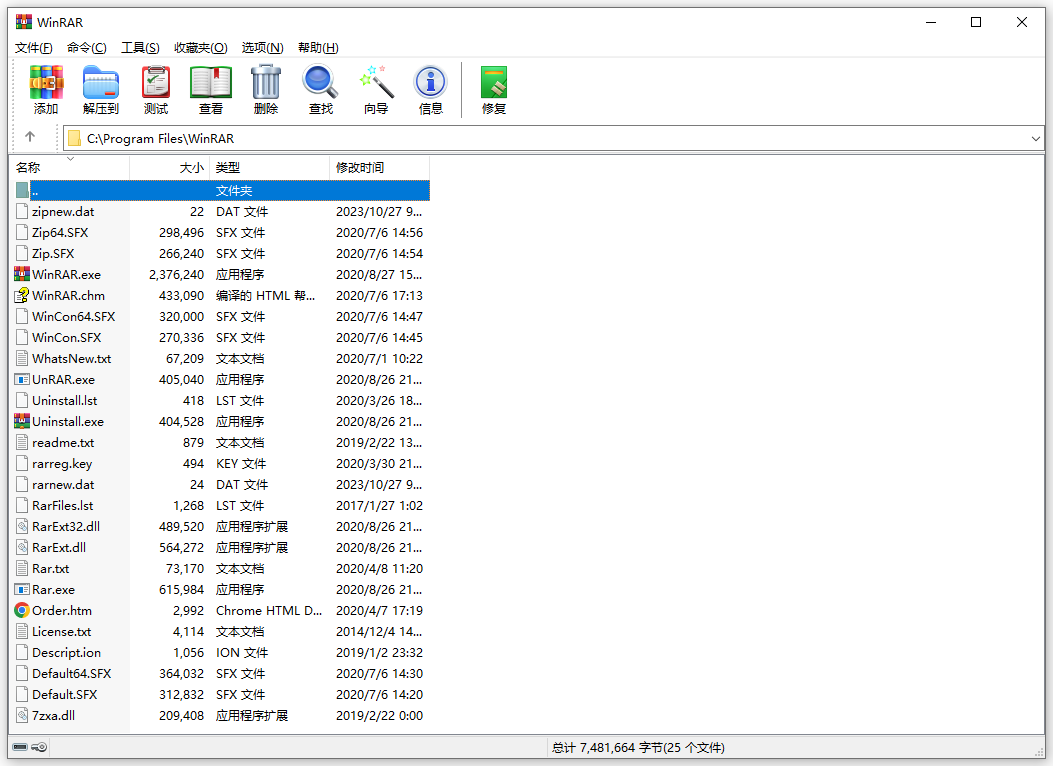
电脑压缩设置检查3:注册表
如果安装完成后仍然没有出现相应的选项,那么可能是右键菜单的配置出现了问题。这时,我们可以尝试使用注册表编辑器来修复配置。
步骤1:按下Win+R键,输入“regedit”打开注册表编辑器。定位到以下路径:HKEY_CLASSES_ROOT\Directory\shell。在“shell”文件夹下,确保存在一个名为“Compress to ZIP”的子文件夹。如果不存在,右键新建一个即可。
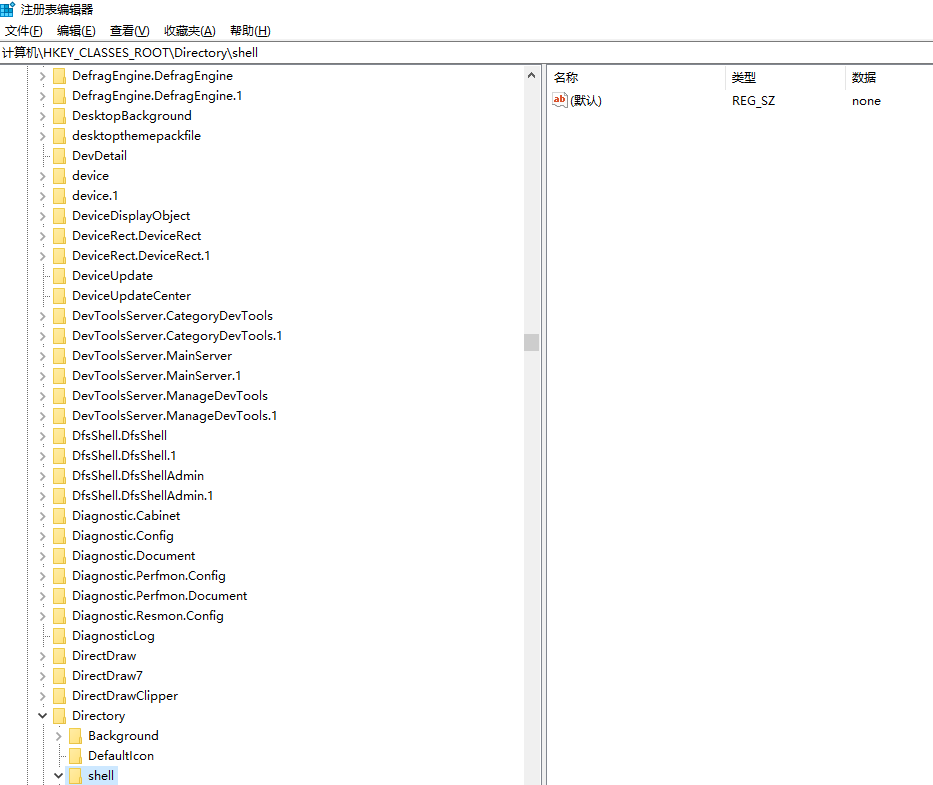
步骤2:在“Compress to ZIP”文件夹内,确认存在一个名为“command”的子文件夹。在“command”文件夹内,双击右侧的“默认”键,确保数值数据为正确的压缩软件路径。完成后重启电脑,再次检查右键菜单是否已经出现了相应的压缩软件选项。
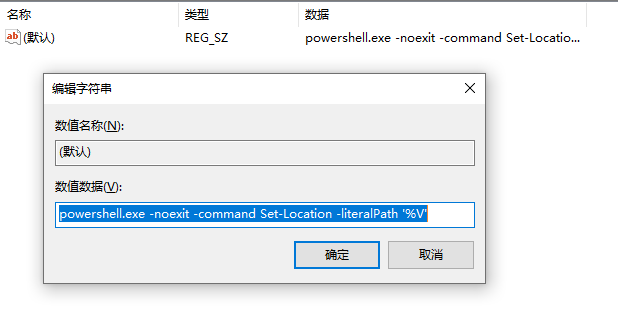
总之,解决电脑右键没有压缩软件的问题需要我们耐心地排查和尝试不同的方法。通过以上步骤,相信你一定能够成功地添加压缩功能到右键菜单中,让文件管理更加方便快捷。
往期好文:














































































































